한글을 사용하다 보면 숫자를 입력하는 경우가 있습니다. 이럴경우 엑셀에서는 천단위 자릿점이나 쉼표를 쉽게 넣을 수 있습니다. 그러한 기능을 한글문서에서도 제공하고 있습니다. 숫자의 경우 천단위로 쉼표가 있다면 쉽게 눈에 들어오고 단우에 대한 개념이 쉽게 잡힙니다.
한글문서 표 천단위 숫자 쉼표 넣는 방법
1. 한글문서 불러옵니다.
2. 새로운 표를 작성하고 숫자를 입력합니다.
3. 숫자중 원하는 위치에 블록을 지정합니다.
4. 마우스 우클릭 후 메뉴에서 1,000단위 구분 쉼표 자릿점 넣기 선택
5. 해당 표의 숫자들에 천단위 자릿점 설정 확인

한글 표 숫자에 1,000단위 숨표 설정
한글을 사용하다보면 표에서 숫자를 입력하는 경우가 있습니다. 이럴경우에는 하나하나 숫자에 쉼표를 적어 넣어야 합니다. 하지만 한글에서도 엑셀 처럼 가단히 쉼표를 천단위로 지정할 수 있습니다.
먼저 한글문서에서 표를 작성해 줍니다. 그리고 해당 표에 숫자들을 입력하고 표안에 숫자들에 대한 쉼표 작업을 진행하면 되는데 블록 단위로 쉼표를 설정해 줄 수 있습니다.
한글표에 있는 숫자에 블록을 지정합니다 블록은 [F5] 키보드를 누르고 방향키로 블록을 지정할 수 있습니다. 블록을 지정하고 나면 마우스 우클릭을 통해 메뉴로 이동을 합니다. 해당 메뉴를 보시면 하단에 [ 1,000단위 구분 쉼표 ] 메뉴가 나오는데 이걸 클릭합니다.
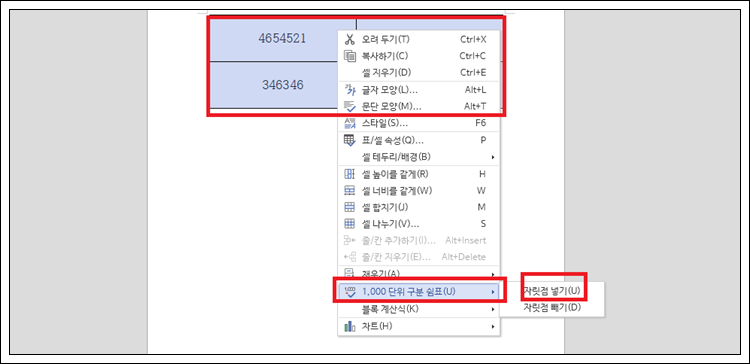
해당 메뉴 하단으로 가면 자릿점 넣기와 빼기가 있는 우린 1,000단위로 자릿점을 넣기 위한 작업이니 넣기 메뉴를 클릭합니다. 해당 메뉴를 클릭하게 되면 자동으로 천단위로 쉼표가 지정이 됩니다. 자동 지정이 되는 부분이니 참고하시기 바랍니다.
다만, 자릿점 이용시에는 세자리 이하 연속되는 숫자가 반드시 있어야 합니다.
당연히 3자리숫 이하의 경우 표시가 안됩니다. 그리고 날짜와 시간 코드가 입력되어 있는경우는 적용이 안됩니다. 숫자와 소숫점 마침표가 미리 설정된 경우와 날짜 시간 코드 필드 사이에 네자리 이상의 연속된 숫자로 구성된 경우도 자릿점 이용이 제한됩니다.
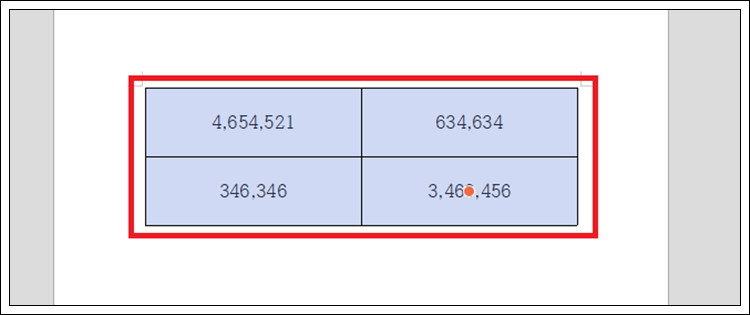
한글문서 표 천단위 자릿점 빼는 방법
한글문서 표에서 천단위 자릿점을 입력이 되었다면 이젠 제거하는 방법에 대해 알아보도록 하겠습니다. 천단위 자릿점을 넣었다면 반대로 제거하는 방법도 있습니다. 이또한 넣는 방법을 동일합니다.
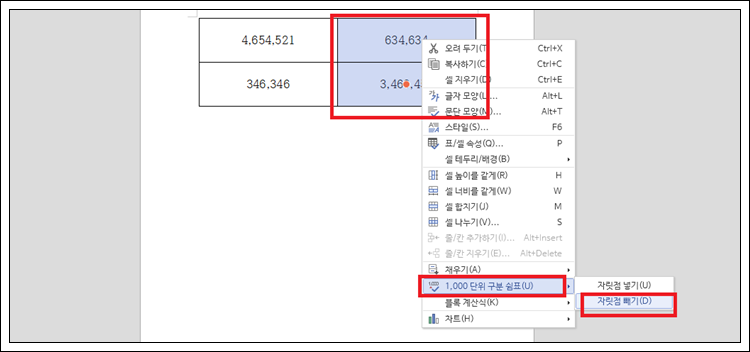
천단위 자릿점이 설정된 부분을 전체 또는 원하는 부분을 블록을 지정합니다. 블록 지정은 [F] 버튼을 이용하여 방향키로 설정을 합니다. 그리고 블록을 지정하곳에 마우스 우크릭후 상세 메뉴에서 [ 1,000단위 구분 쉼표 ] 선택을 하고 자릿점 빼기를 선택하면 바로 표안의 천단위 자릿점이 제거가 됩니다.
생각보다 쉽습니다. 이런 방법이 있다는 정도만 안다면 너무나도 쉽게 처리가 가능할 겁니다.
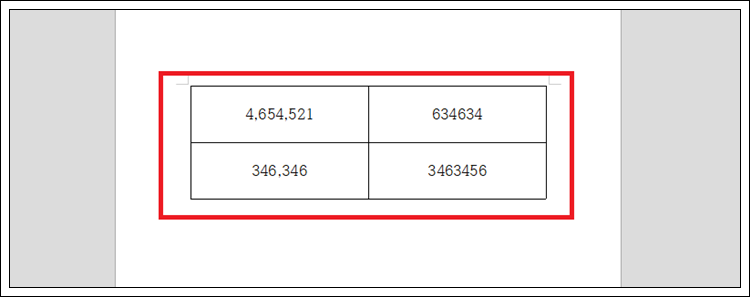
마무리
한글문서에서도 엑셀처럼 간단히 자릿점을 빼고 넣을수 있습니다. 방법이 없는 것이 아니라 모르니 안쓰는 듯 합니다. 작은 관심만 있다면 쉽게 숫자에 자릿점을 지정할 수 있습니다. 간단히 따라만 해도 쉽게 가능처리가 가능하니 사용해 보시는걸 추천드립니다.




댓글